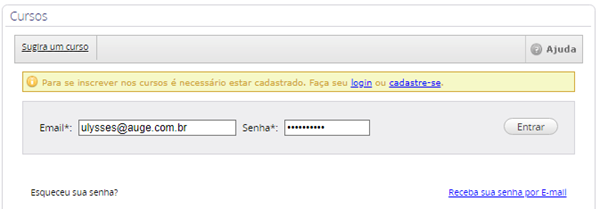
Permite a divulgação e inscrição nos cursos, além do acompanhamento por meio do lançamento de frequência e emissão de certificados online, assegurando maior organização e praticidade nos processos educativos.
Os links abaixo auxiliam a navegação na tela:
Imprimir comprovante de Inscrição
Login – Tela destinada ao login de usuários que já tenham realizado o seu cadastro. O preenchimento dos campos Email e Senha é obrigatório, ao se clicar em entrar ao se preencher os campos, é possível se acessar a interface de cursos.
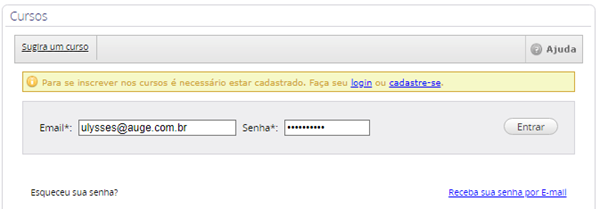
Ao se clicar em Receba sua senha por E-mail, será aberta uma tela que pedirá o email cadastrado na conta. Ao se cadastrar o email e clicar em enviar, será enviado um email com os dados cadastrados pelo usuário para recuperação do acesso à conta.
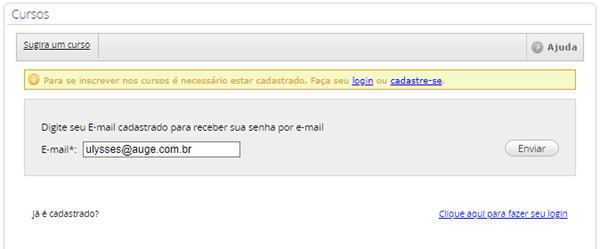
Para se retornar à tela de login, basta clicar em Clique aqui para fazer seu login.
Cadastre-se – Tela destinada ao cadastro de usuários que não estejam logados no site. O preenchimento dos campos Nome, Data de nascimento, Email, Telefone, UF, Município, Endereço, Senha e Confirme a senha é obrigatório.
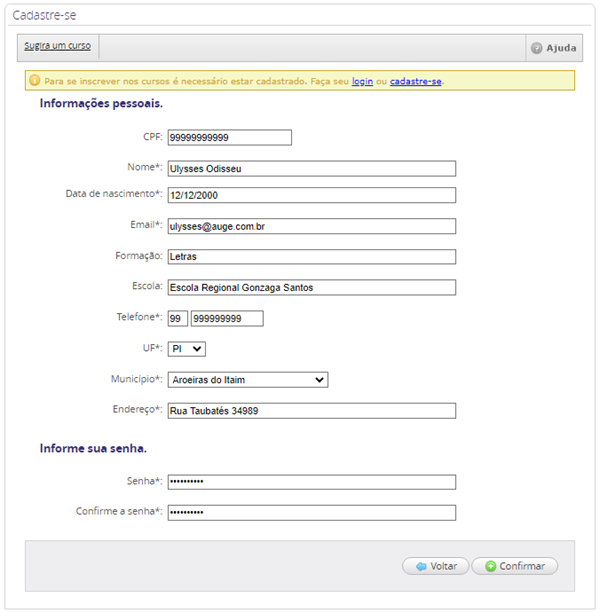
Listar cursos – Tela destinada a listar os cursos do usuário está logado. Para localizar um curso, informe a palavra chave e clique em Buscar.
Após clicar em Listar cursos a lista com todos os cursos disponibilizados será exibida.
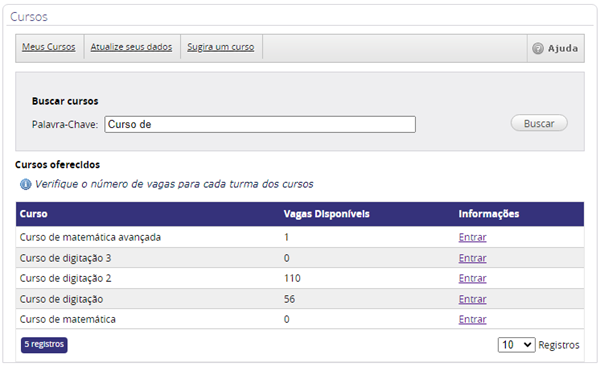
Sugira um curso – Tela destinada a sugerir um curso não encontrado. Clique em Sugira um curso e a tela para cadastro será exibida.
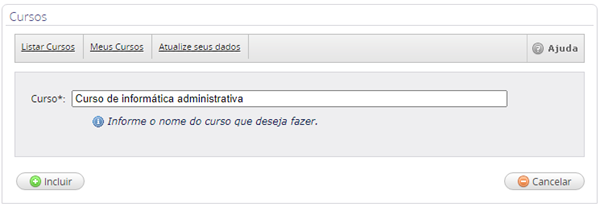
Informe o nome do curso e clique em Incluir. A sugestão será enviada ao administrador do sistema.
Entrar – Funcionalidade destinada a visualizar informações sobre um curso ou se inscrever. Na tela de busca, clique em Entrar.
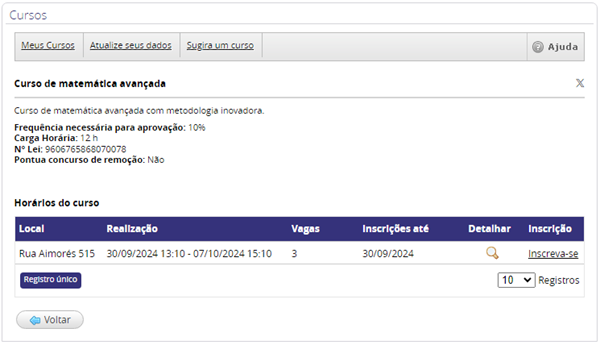
Inscreva-se - Caso deseje participar do curso selecionado, na tela de Cursos, clique em Inscreva-se e a confirmação da inscrição será exibida.
Caso seja necessário aprovar a inscrição, o usuário receberá um e-mail informando se sua pré-inscrição foi aceita ou não.
Não é possível realizar inscrições para curso com inscrição encerrada. Quando a situação de um curso for Inscrições encerradas, é possível registrar seu interesse no curso. Para isso, clique no link em Inscrições encerradas. Registre aqui o seu interesse nesse curso, acima da listagem das turmas do curso. Quando uma nova turma desse curso for aberta, o sistema irá enviar um e-mail comunicando a abertura para as pessoas que registraram interesse.
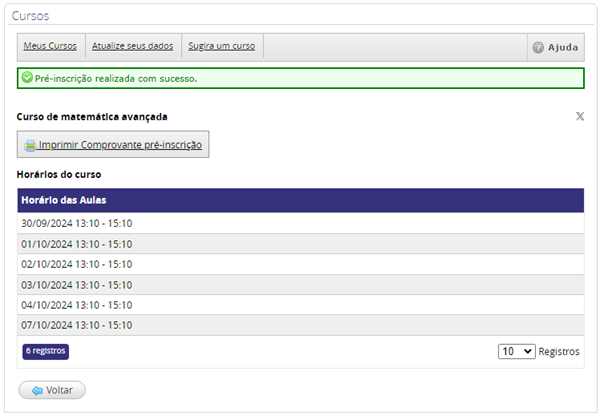
Clique em Voltar para retornar à tela anterior.
Imprimir comprovante de Inscrição – Funcionalidade destinada à impressão do comprovante de inscrição do curso. Na aba Meus cursos, clique em Comprovante de pré-inscrição ou em Comprovante de inscrição e o arquivo em pdf será gerado.
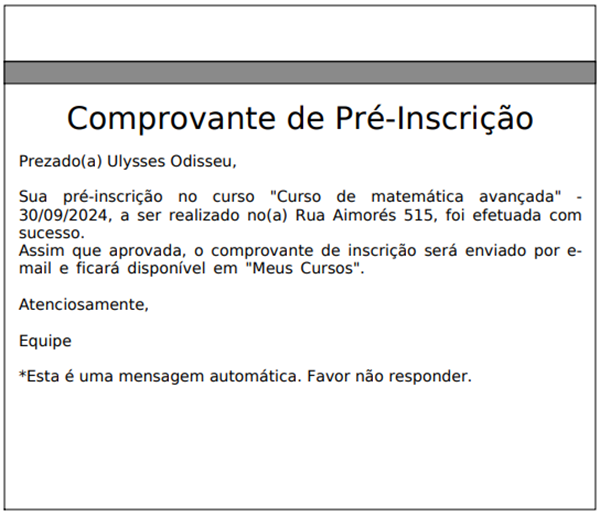
O comprovante de inscrição também é enviado para o e-mail cadastrado e pode ser impresso posteriormente na interface.
Detalhar – Tela destinada ao detalhamento de horários das aulas do curso. Na tela de Cursos, clique no ícone  e a tela de detalhamento com as informações de horário será exibida.
e a tela de detalhamento com as informações de horário será exibida.
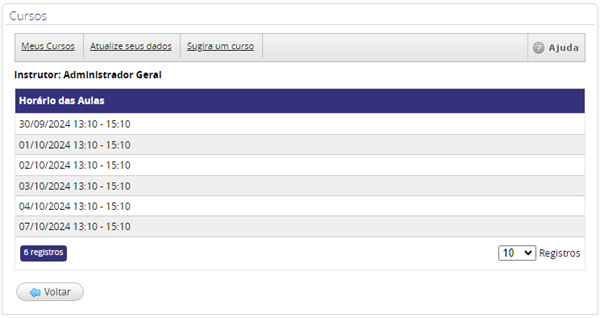
Clique em Voltar para retornar à tela anterior.
Meus cursos – Tela destinada a listar os cursos que o usuário se inscreveu. Nessa tela é possível imprimir o certificado, o comprovante de pré-inscrição, comprovante de inscrição e realizar o cancelamento da inscrição.
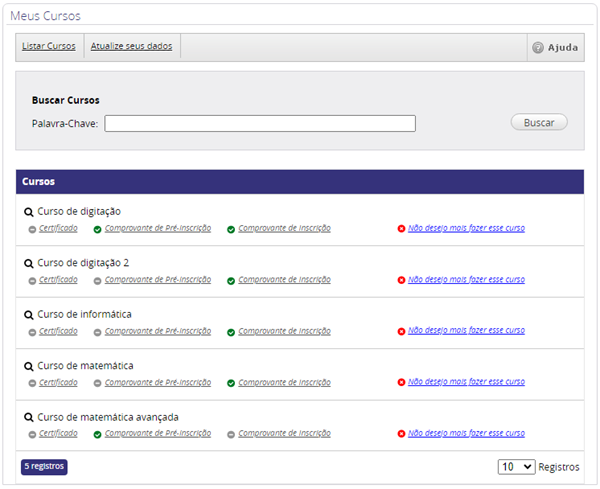
Cancelar inscrição - Para desistir de participar do curso, clique em Não desejo mais fazer esse curso, insira a justificativa que será enviada para o e-mail do instrutor e clique em Confirmar. Só é possível desistir do curso caso as aulas ainda não tenham iniciado.
Certificado - Após o instrutor inserir a frequência e finalizar o curso, o sistema exibe o certificado disponível para impressão. Para imprimir o certificado clique em Certificado.
Cursos ministrados – Tela destinada ao gerenciamento dos cursos ministrados pelo usuário. Clique em Cursos ministrados e os dados dos cursos serão exibidos.
Clique em Imprimir para abrir o Diário dos alunos inscritos no curso.
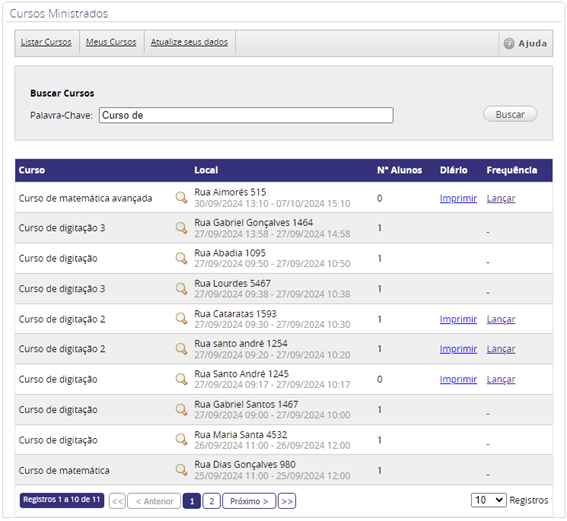
Lançar frequência – Funcionalidade destinada a lançar frequência dos alunos inscritos no curso ministrado pelo usuário e a realização do Trabalho final caso a opção Lança trabalho final tenha sido escolhida no caminho Gerenciador de conteúdo > Cursos > Controle de cursos > Incluir. Na tela de Cursos ministrados, clique em Lançar e a tela para apontamento de frequência será exibida. Marque a opção Presente ou Ausente e caso o curso possua um trabalho final, ao selecionar Trabalho final marque o campo Trabalho final.
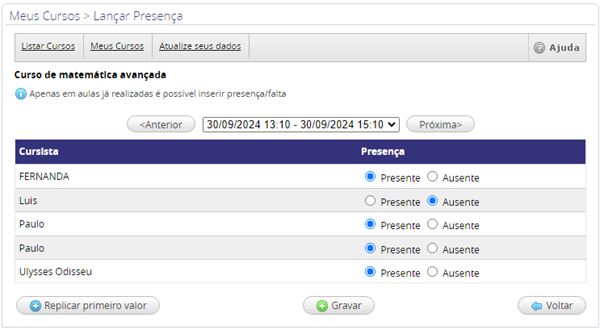
Clique em Gravar confirmar a ação.
Ao clicar em Finalizar, não será possível modificar as frequências lançadas.
Após finalizar, o sistema irá enviar e-mail com o certificado para os usuários que obtiverem aproveitamento igual ou acima da porcentagem mínima definida. O certificado também ficará disponível para os cursistas em Meus Cursos.